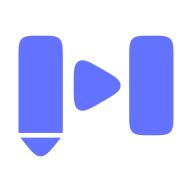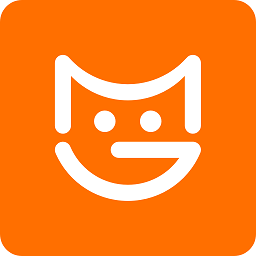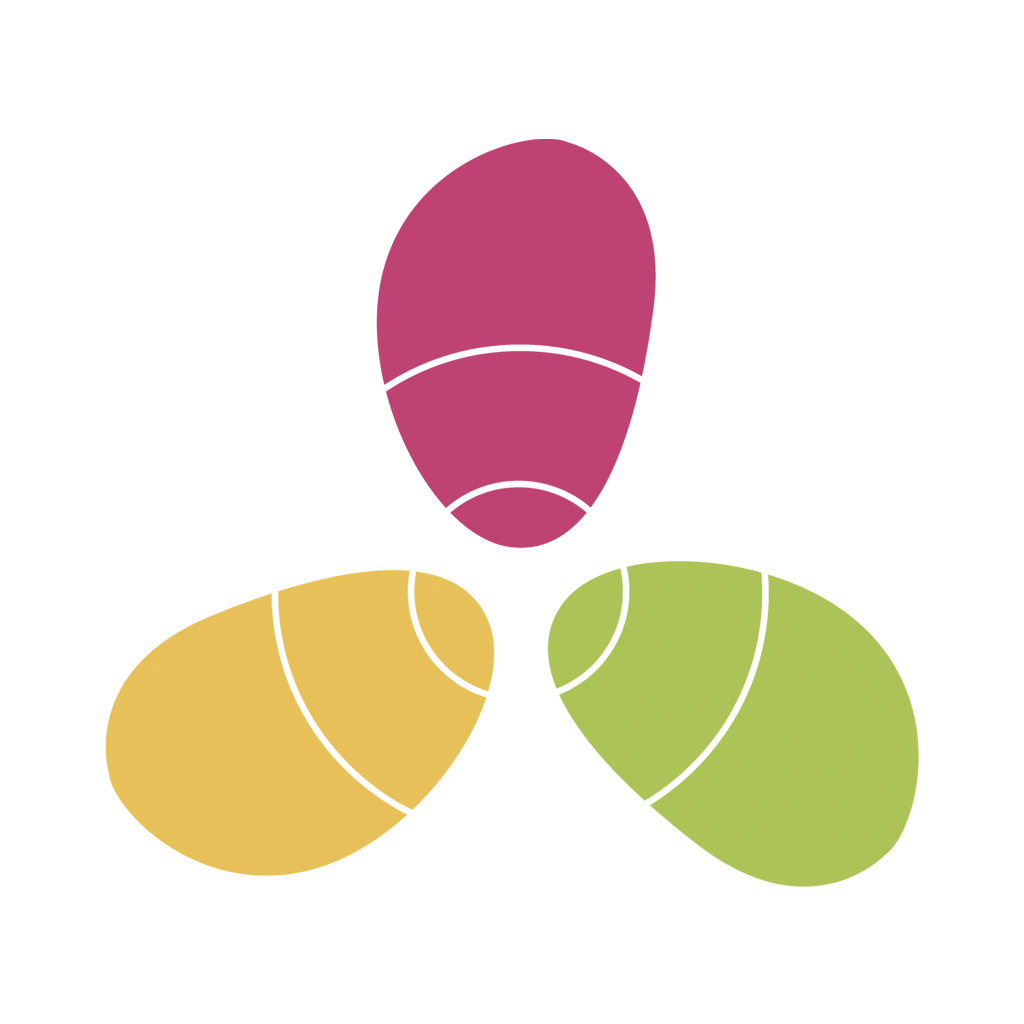如何操作才能关闭微信的深色模式?
作者:佚名 来源:未知 时间:2025-04-27
如何关闭微信深色模式
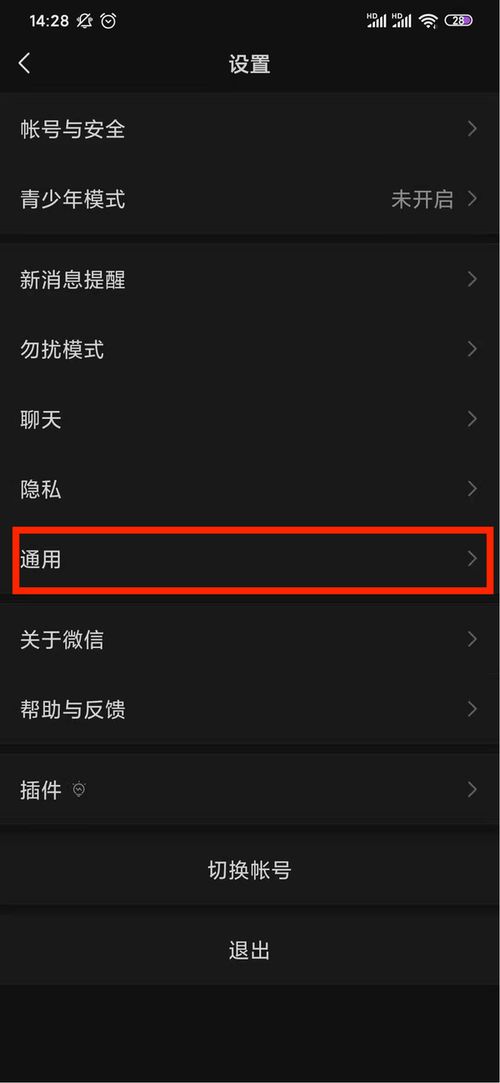
深色模式在近年来成为了智能手机和应用程序中的一个热门功能,尤其在夜间或低光环境下使用,不仅减少了屏幕对眼睛的刺激,还能节省电量。微信作为最常用的社交应用之一,也加入了深色模式。然而,对于一些用户来说,深色模式可能并不符合他们的使用习惯或视觉偏好。因此,本文将详细介绍如何关闭微信的深色模式,让您可以根据自己的需求自由切换显示模式。
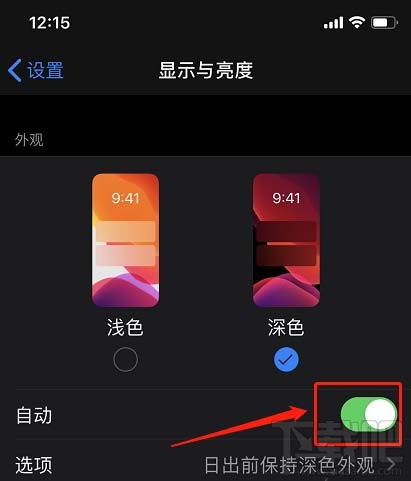
一、微信内关闭深色模式
1. 适用于Android和iOS用户的通用步骤
(1)打开微信应用,进入主界面。
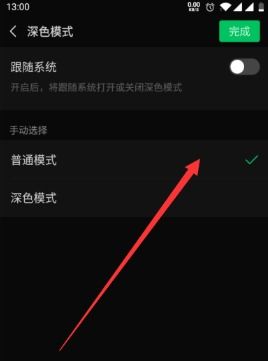
(2)点击右下角的“我”图标,进入个人中心页面。
(3)在个人中心页面中,找到并点击“设置”选项,进入微信的设置页面。
(4)在设置页面中,向上滑动屏幕,找到并点击“通用”选项。
(5)进入通用页面后,继续向下滑动,找到并点击“深色模式”。
(6)在深色模式页面中,关闭“跟随系统”开关。这一步是为了确保微信不会根据手机系统的设置自动切换显示模式。
(7)手动选择“普通模式”。此时,微信界面将从深色模式切换回传统的亮色模式。
(8)点击右上角的“完成”按钮,保存设置。然后,退出微信并重新启动,以确保设置生效。
2. 注意事项
(1)每次切换微信显示模式后,都需要重新启动微信应用,以使新的显示模式生效。
(2)如果您的手机系统也支持深色模式,并且您希望微信跟随系统设置,可以保持“跟随系统”开关开启。但如果您想手动控制微信的显示模式,则需要关闭此开关。
二、通过手机系统设置关闭深色模式
除了在微信应用内关闭深色模式外,您还可以通过手机的系统设置来关闭深色模式。这样,不仅微信,手机上的其他应用也会相应地切换到亮色模式。
1. iOS用户
(1)打开手机的“设置”应用。
(2)滑动屏幕至“显示与亮度”选项,点击进入。
(3)在显示与亮度页面中,选择“浅色”模式。这样,手机的整个界面,包括微信,都会从深色模式切换到亮色模式。
2. Android用户
Android手机的操作可能因品牌而异,但大多数手机都支持通过“设置”应用来关闭深色模式。以下是一般步骤:
(1)打开手机的“设置”应用。
(2)滑动屏幕找到“显示”或“显示与亮度”选项,点击进入。
(3)在显示设置页面中,选择“浅色”模式或类似的选项。这样,手机的界面和微信都会恢复到亮色模式。
3. 部分Android手机的快捷操作
部分Android手机支持在快捷栏或快捷菜单中直接开启或关闭深色模式。用户只需下拉手机状态栏,找到深色模式的开关,点击即可关闭。这种方法更为快捷方便,尤其适合那些经常需要切换显示模式的用户。
三、深色模式与续航、可读性的关系
深色模式之所以受到欢迎,主要是因为它在低光环境下对眼睛的刺激较小,同时还能延长手机的续航时间。深色背景上的浅色文字或图标可以减少屏幕发出的蓝光,从而降低对视网膜的潜在伤害。此外,深色模式在光线不足的环境下也能提供更好的可读性。
然而,深色模式并不适合所有人。有些人可能更喜欢传统的亮色界面,或者觉得深色模式在某些情况下会影响视觉体验。因此,了解如何关闭深色模式对于那些希望恢复亮色界面的用户来说至关重要。
四、其他微信功能提示
在调整微信显示模式的同时,不妨也了解一下微信的其他实用功能。例如:
(1)群工具与群待办:群主和管理员可以置顶一些实用的小程序,方便群友找到。群待办功能则能避免重要消息被错失。
(2)语音转文字:按住说话按钮即可触发转文字功能,这对于需要快速记录或分享文字信息的用户来说非常方便。
(3)朋友圈跳转:对于那些不常看朋友圈的人来说,朋友圈跳转功能可以直接跳到还没看的位置,节省时间。
(4)长按表情调整:无需一个个整理表情包,长按表情即可进行移动或删除操作。
这些功能不仅提高了微信的使用效率,还丰富了用户的社交体验。在关闭深色模式的同时,不妨也尝试一下这些新功能,让您的微信使用更加便捷和有趣。
五、总结
关闭微信的深色模式是一个简单但实用的操作。通过微信内的设置或手机的系统设置,您可以轻松地恢复到传统的亮色界面。了解如何关闭深色模式不仅有助于满足个人的视觉偏好,还能让您更好地掌握手机应用的使用技巧。希望本文能够帮助那些对如何关闭微信深色模式感兴趣的用户顺利完成任务。在享受微信带来的便利和乐趣的同时,也请记得关注自己的用眼健康和手机的续航时间。
- 上一篇: 月牙泉所在省份是哪里
- 下一篇: 苹果手机遭遇“APP Store连接难题”,用户苦寻解决方案!